通過使用Trimble Vision Imagery收集精確定位的圖像,您現在可以使用Trimble Business Center(TBC)從收集的數據生成關鍵點,這將有助於SketchUp中的建模過程。
注意:本文假設您對繪製幾何圖形和製作組件有很好的理解。有關Trimble Business Center(TBC)中執行的流程的更多信息,請參閱TBC幫助系統。本文僅介紹從TBC生成的.skp文件的導入過程。
- 打開通過文件>打開從Trimble Business Center(TBC)導出的.skp文件。
- 導入後,您將看到從TBC生成的指導點,如下所示:
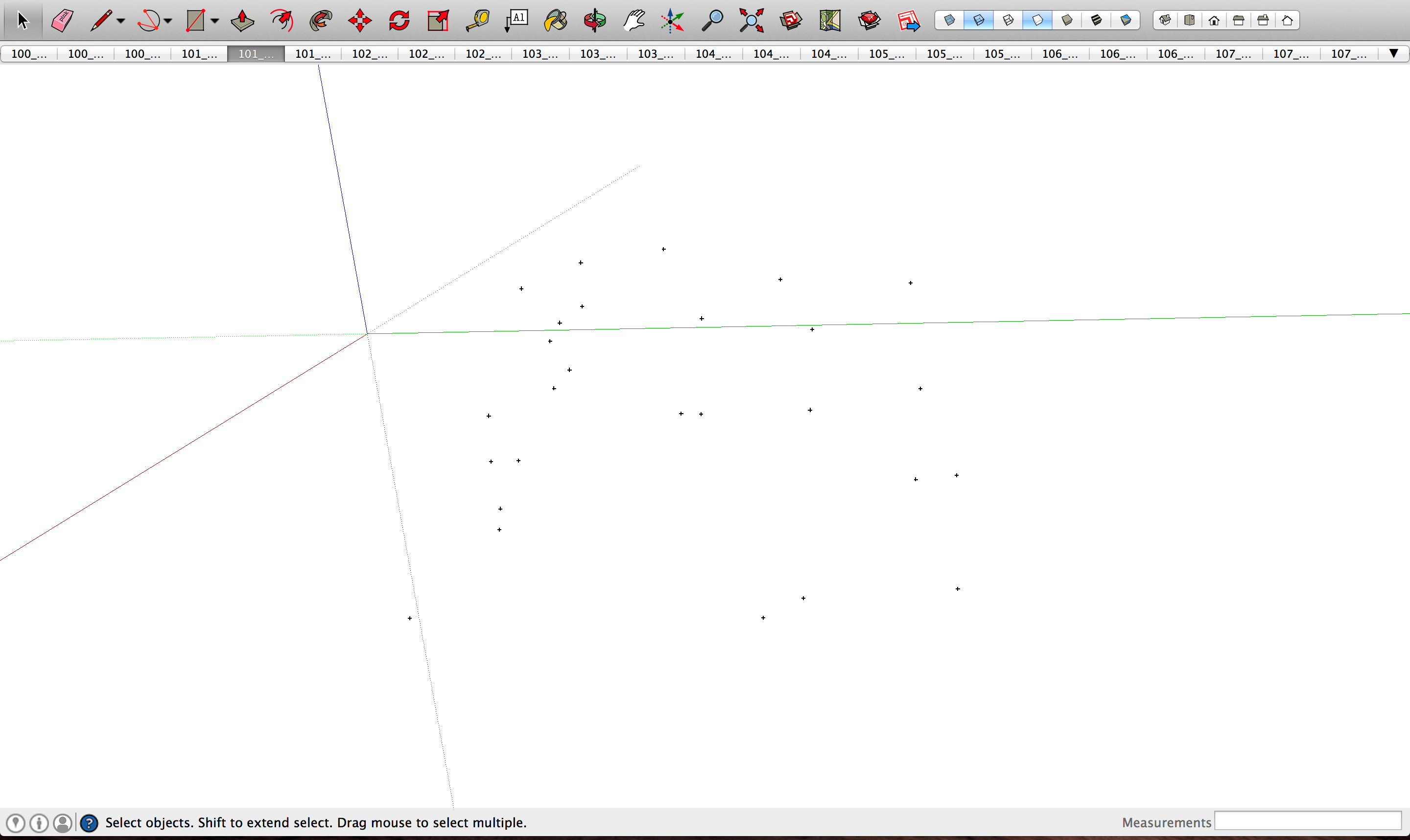
- 每個全景圖像都作為自己的匹配照片場景導入,它們位於建模窗口的頂部。可以使用“ 窗口”>“場景”窗口或右鍵單擊建模窗口頂部的單個場景選項卡來修改場景。 注意:導入V10數據時,可以包含從向下相機捕獲的圖像。要刪除不需要的圖像,只需使用上述方法刪除它們即可。
- 藍軸將以其原始垂直方向定向。但是,紅軸和綠軸需要與建築物的方向對齊。
- 要執行此操作,請使用“ 軸”工具(
 )設置模型軸,以使連續幾何圖形與建築物方向正確對齊。
)設置模型軸,以使連續幾何圖形與建築物方向正確對齊。 - 要開始建模,請使用Image Igloo視圖(攝像機> 圖像冰屋)導航到帶有引導點的匹配照片場景,然後按Enter鍵或雙擊場景以激活突出顯示的場景。
- 在這個例子中,我們將從下面的指導點開始對這個建築物進行建模:
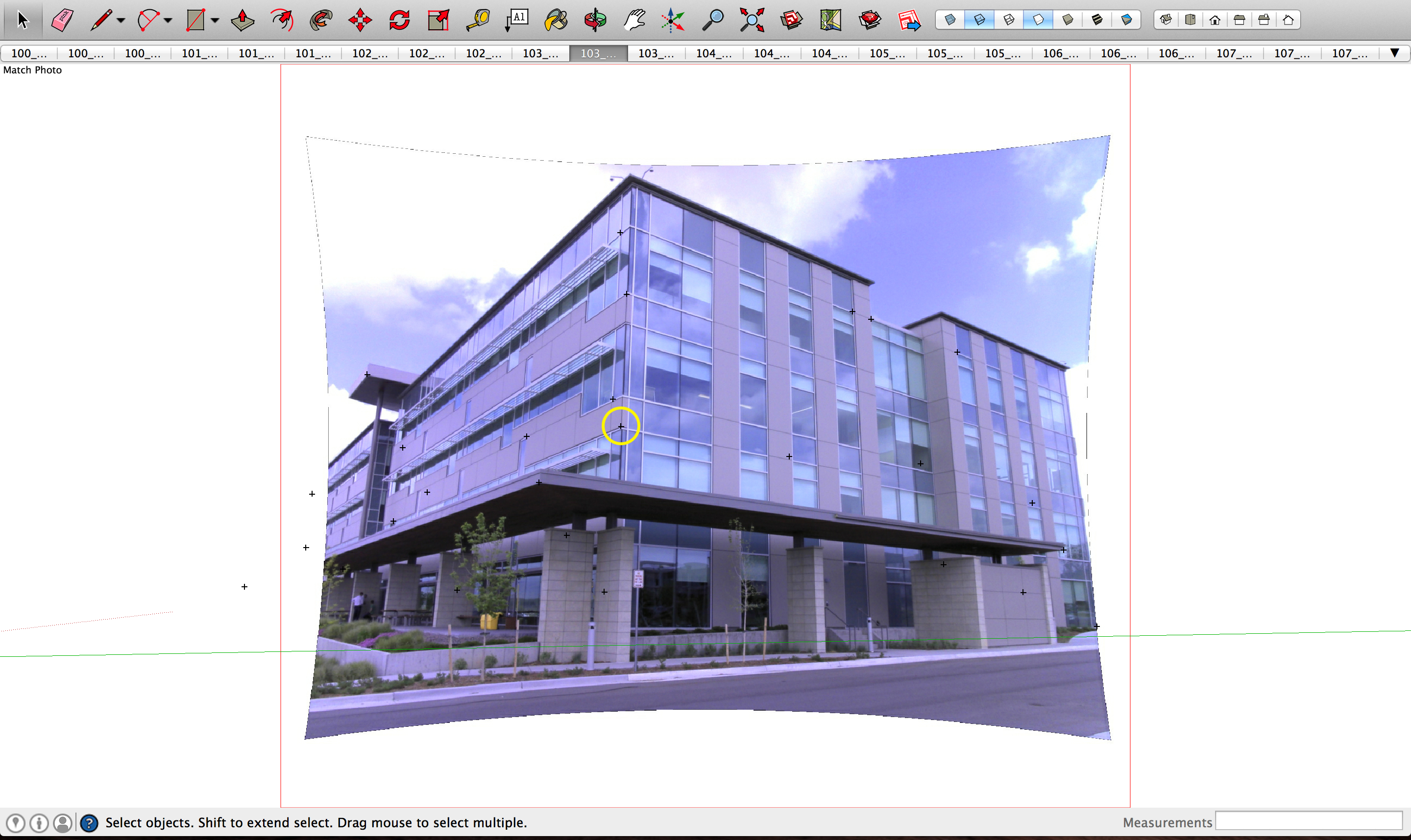
- 使用“線”工具(
 )從引導點到引用藍色軸的角繪製一條線,如下所示為黃色:
)從引導點到引用藍色軸的角繪製一條線,如下所示為黃色:
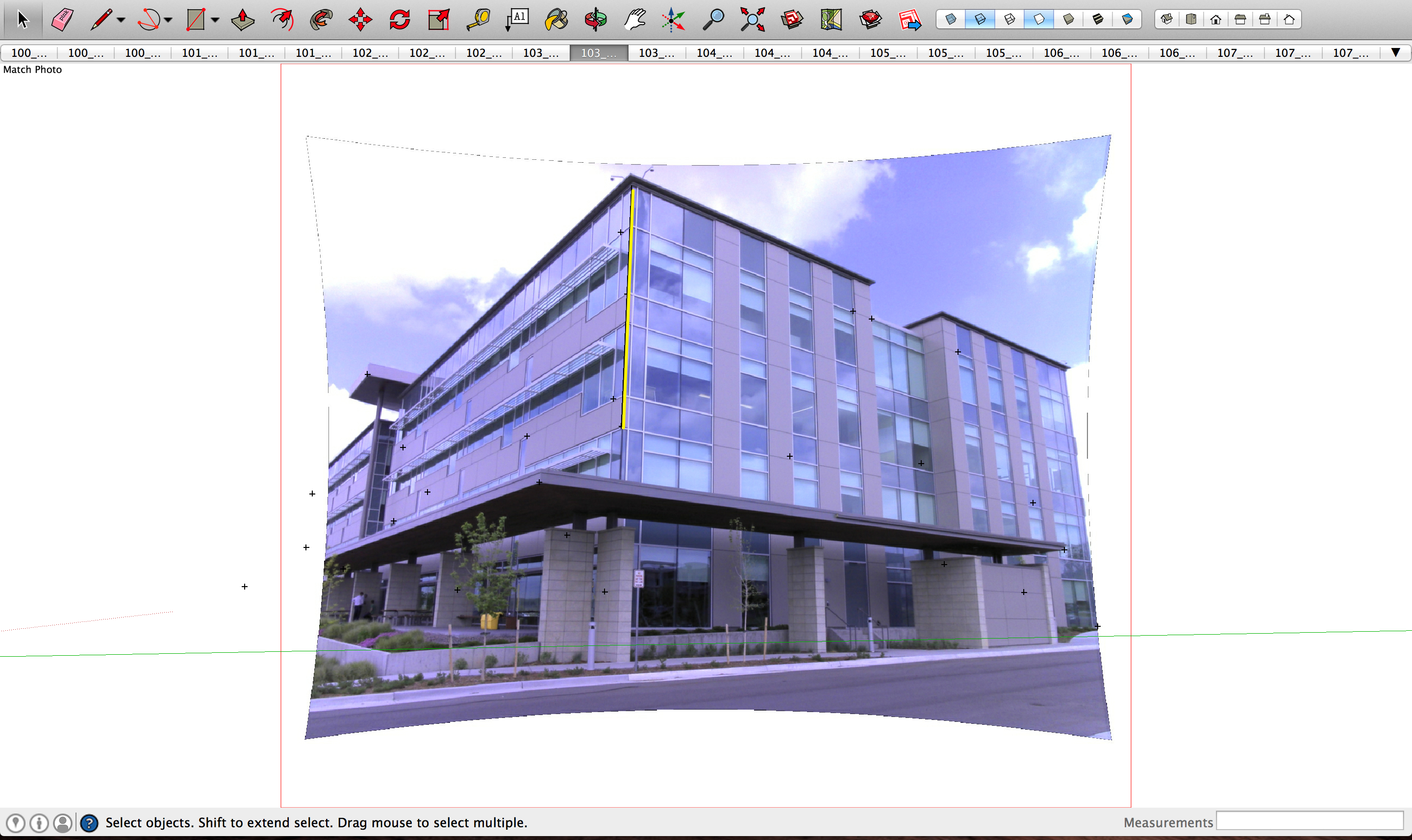

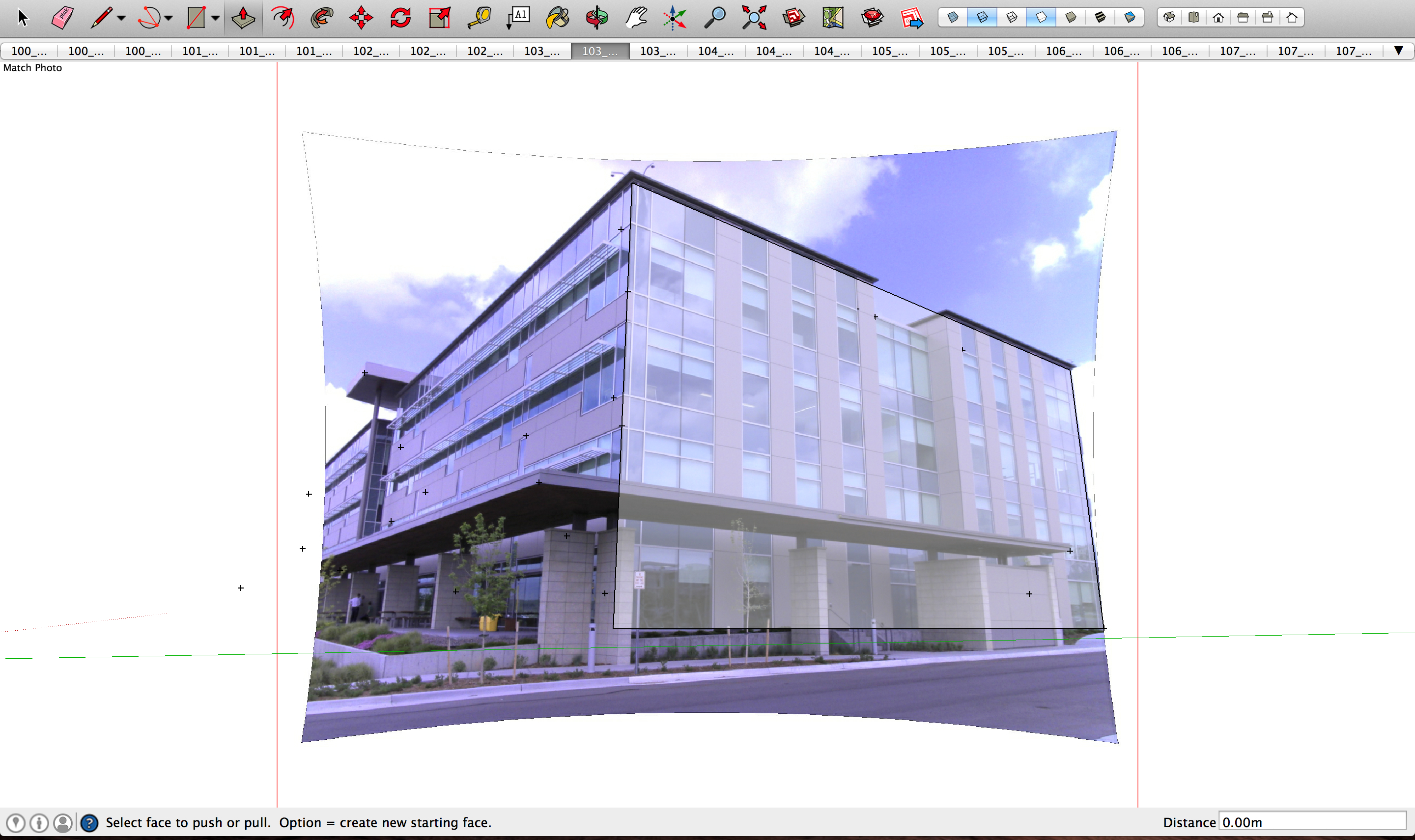
 )來創建建築物的基本3D結構:
)來創建建築物的基本3D結構: )手動創建可在無法使用引導點時用於幾何體的相機指南。
)手動創建可在無法使用引導點時用於幾何體的相機指南。